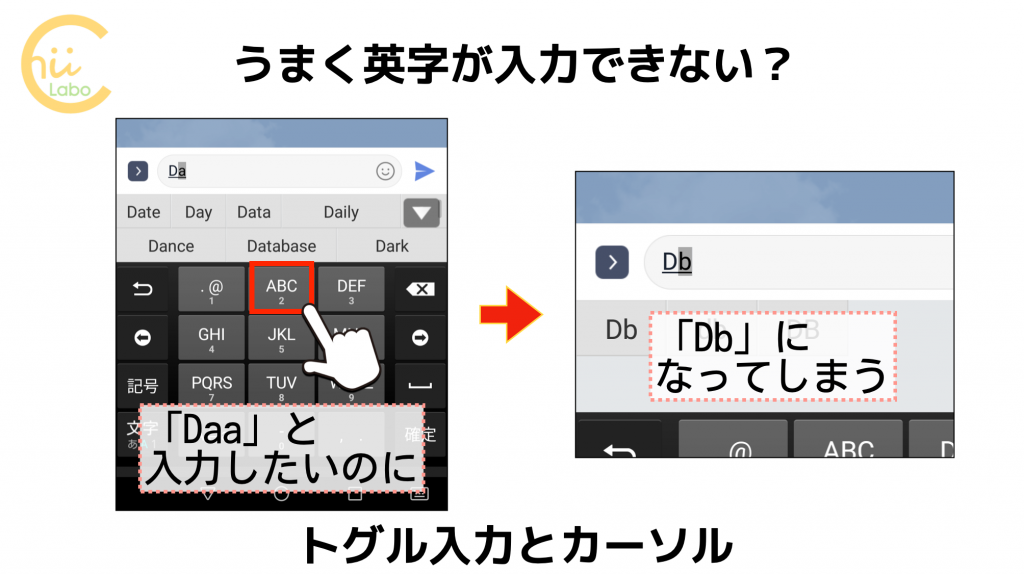ねえねえ、QRスタンプラリーって知ってる?

スマートフォンでQRコードを読み取ってスタンプを集める、QRスタンプラリー。今回は、ENJOY OTSUスタンプラリーを例に、QRスタンプの集め方と、データを保存する仕組みについて説明します。
【追記:2020年10月1日】大津スタンプラリーは9月30日までで終了しました!
1. QRスタンプラリーの仕組み
ENJOY OTSU QRスタンプラリーでは、街の中に設置されているポスターのQRコードを読み取るだけでスタンプがたまります。
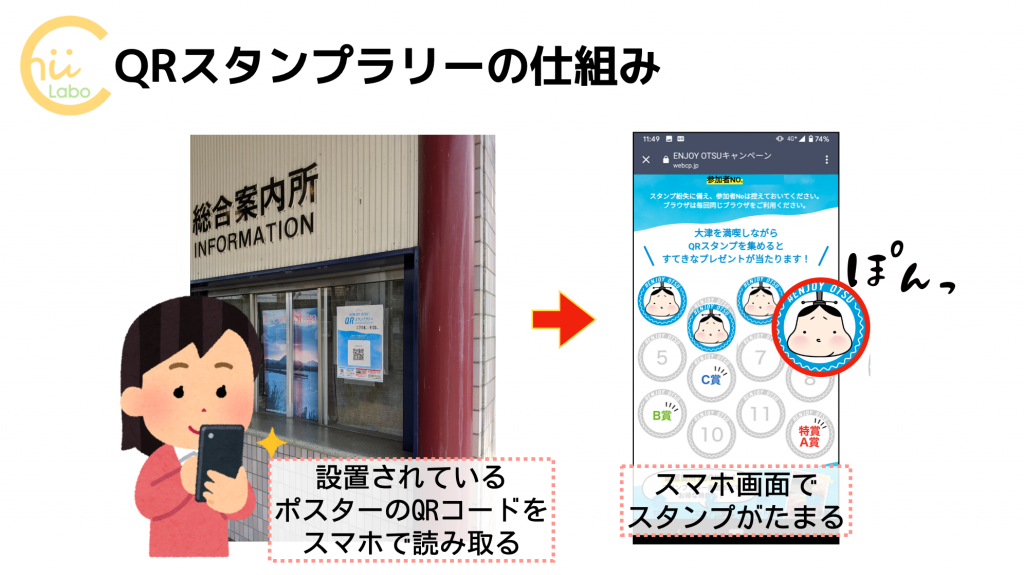
2020年9月30日までにたくさんためると、ステキな商品ももらえるそうです。
スマートフォンがあるだけで手軽に始められるスタンプラリー。
この機に大津の魅力を見つけられると面白いですよね。

1-1. QRスタンプラリーの始め方
QRスタンプラリーの始め方は、とっても簡単。
スマートフォンでスタンプラリーサイト(https://webcp.jp/enjoy-otsu/)にアクセスして、「規約に同意して参加する」をタッチするだけ。
いきなりチェックポイントのポスターのQRコードを読み込んでも、スタンプラリーサイトにアクセスして登録できます。
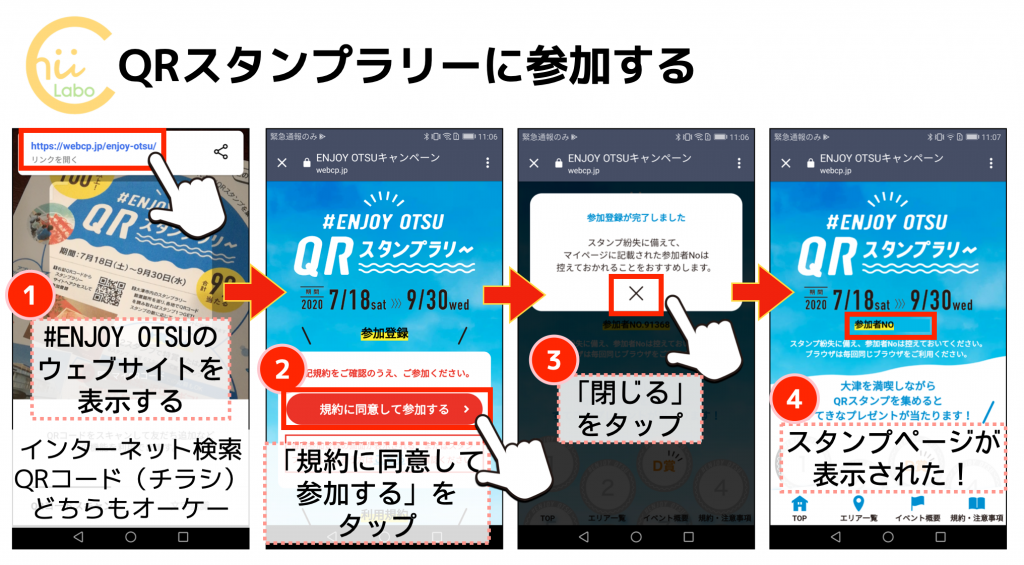
参加にあたっては、面倒な個人情報の登録などはないのが手軽ですよね。
1-2. ホーム画面に追加しておく
さて、登録できましたが、後からスタンプページを表示するにはどうしたらよいでしょう。
おすすめは、「ホーム画面」に登録しておくことです。
ホーム画面への登録の仕方は、ブラウザ(インターネットのアプリ)によって違います(ここではLINEアプリでチラシのQRコードを読み込んだ場合)。
- メニューボタン(︙)をタップする
- メニューから「ホーム画面に追加」をタップする
- 「追加」をタップする(わかりやすいようにアイコン名を変えることもできる)
- ホームボタンを押すと、アイコンがホーム画面に追加されているのが確認できる

このように、ホーム画面に追加しておけば、アイコンをタッチするだけですぐにスタンプページを表示することができます。
2. スタンプを押すには
さて、それでは実際にスタンプを押してみましょう。
スタンプを押すには、チェックポイントのポスターのQRコードを読み込むだけです。
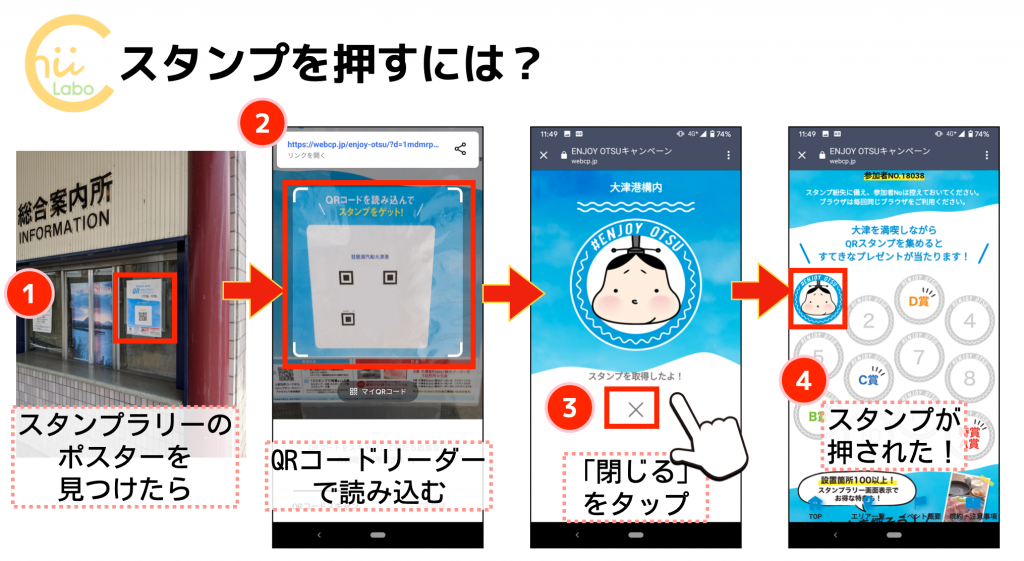
ちなみに、QRコードリーダーのおすすめは「LINEアプリ」です。
実は、LINEの友だち登録以外のQRコードも読み込めるんですよ。

3. あれ?うまくスタンプがたまらない?

あれれ?せっかく集めたスタンプが消えちゃったんだけど…
スタンプが消えてしまったということですが、そもそもスマートフォンはどのように集めたスタンプ情報を保持しているのか考えてみましょう。
キーワードは「クッキー(Cookie)」です。
そもそも、スマートフォンが情報を保持する方法は大きくわけて3通りあります。
- アカウント(サーバー)
- アプリ
- ブラウザ(クッキー)
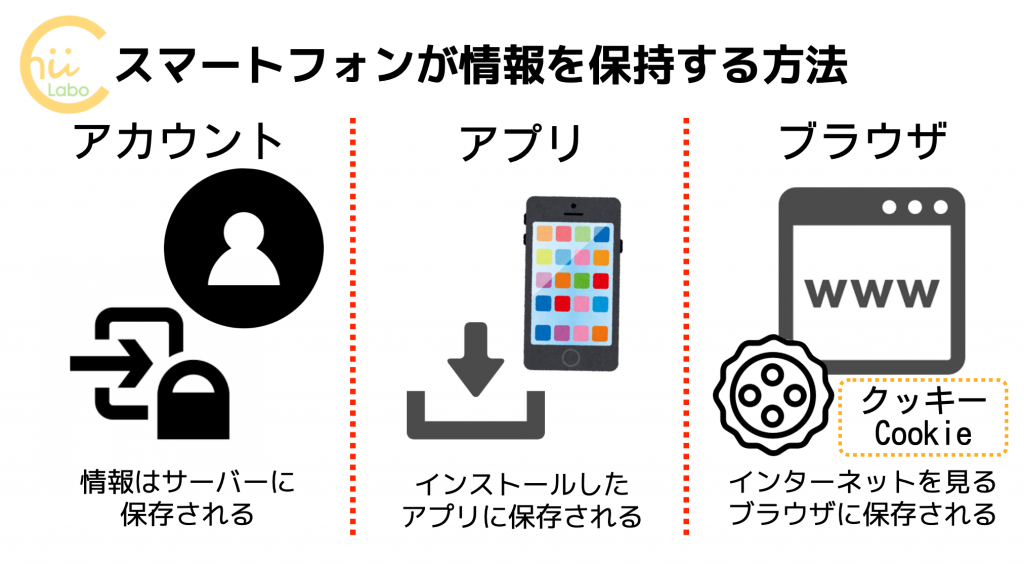

ブラウザ、アプリ、アカウントの順でブラウザが一番手軽ですが、一番消えやすい方法でもあります。
3-1. アカウントによる情報管理
例えば、Amazonなどのオンラインショップでは、「アカウント登録」をして情報を管理しています。購入履歴など情報は、サーバーと呼ばれる大きなコンピュータで管理されます。
この方法のメリットは、スマートフォンの機種などを変更しても情報が残るということです。その代わり、一番初めにIDやパスワードを決める、という手続きが必要ですし、パスワードを忘れてしまうと、本人でも情報を確認できなくなってしまいます。
3-2. アプリによる情報管理
スマートフォンのアプリも情報を覚えておくことができます。
例えば、天気アプリで自分の地域を登録したり、などです。
情報を保存するには、事前にアプリをインストールする必要があります。またアプリをアンインストールしてしまうと、これらの情報はすっかり忘れてしまって戻せません。
ちなみに、メールや連絡先情報などは、GmailやYahooメールなどアカウントで管理されるものもあれば、docomoメールやauメールなどアプリによって管理されるものがあります。
もし、アプリをアンインストールしても、アカウントで管理されている場合は、再インストールすれば、メールや連絡先が復元できますが、アプリによって管理されている場合は、消えてしまって戻せません。
3-3. ブラウザによる情報管理
アカウントやアプリに比べて、簡易的な記憶方法がブラウザによる情報管理です。
ブラウザは、インターネットのウェブページに付随する情報を保持することができます。
インターネットを閲覧していると、ログインなどしていなくても、以前入力したメールアドレスなどが自動的に表示される場合があります。それは、ブラウザが覚えるようになっているからです。
例えば、提示版や問い合わせなどで、一度入力した名前(ハンドルネーム)を覚えていて、次回入力するときには自動で入力してくれたりします。
この仕組みのことを「クッキー(Cookie)」といいます。
ブラウザの中には、クッキーというメモ帳のような仕組みがあって、ウェブページからの指示で、(1)アドレス(URL)と、(2)キーワード、(3)中身の文字列、の情報をメモしていきます。
次回、ウェブページを表示するときには、ページはクッキーに保存されているデータを、URLとキーワードのペアをもとに探して、読み込みます。

ポイントは、インターネットのサーバー側ではなく、スマートフォンのブラウザアプリに記憶されているということです。
4. ENJOY OTSUではクッキー方式でスタンプ情報を管理している
ENJOY OTSU QRスタンプラリーの特徴は、参加するときにタップひとつで簡単ということです。
アカウントを登録したり、アプリをインストールしたり、という面倒な手続きがないのですが、その分 集めたスタンプを記憶するのに、クッキーを利用しています。
クッキーは手軽に記憶できる反面、いくつかの注意事項があります。
- インターネットを表示するのが同じブラウザでないといけない
- スマートフォンの機種を変更すると消える
- ブラウザのセキュリティ設定でクッキーが無効の場合がある
- 閲覧履歴データと一緒に消してしまうことがある
4-1. インターネットを表示するのが同じブラウザでないといけない
QRコードリーダーアプリによって、読み込んだQRコードのURLリンクをどのように表示するのかが異なります。
- (ブラウザで表示)規定のブラウザアプリに切り替えて表示する
- (アプリ内で表示)QRコードリーダーアプリ自体に簡易的なインターネット表示機能がある
厄介なのが2の場合です。QRコードリーダーがそのままリンク先を表示するのですが、せっかくのスタンプラリーの情報がQRコードリーダー内に保存されてしまうことになります。例えば、iPhoneのコントロールセンター内のQRコードリーダーは、「アプリ内表示」になってしまいます。すると、通常のブラウザアプリからスタンプページを表示しても、クッキーの情報が反映されず、毎回スタンプが消えてしまうことになります。
QRコードリーダーアプリによっては、(1),(2)を選べるものもあります。例えば、iPhoneのカメラアプリのQRコード読み取りでは、「アプリ内で開く」「ブラウザで開く」を選択できます。

QRコードリーダーアプリには定番、というものがないので、どうしてもぼやけた説明になってしまいますね
ちなみに、私は
- スマートフォンのOSがAndroidで
- ブラウザがChromeアプリ
- QRコードリーダーがLINEアプリ、
というパターンでうまくできました。
4-2. スマートフォンの機種を変更すると消える
スタンプ取得情報はブラウザに保存される、という性質上、スマートフォンを変更すると1からのスタートになってしまいます。
故障や不具合などで修理したり、まれですが「システムの更新」によっても消える場合があります。
4-3. ブラウザのセキュリティ設定でクッキーが無効
正しいブラウザでQRコードのリンク先を表示できている場合で、スタンプ取得情報が残らない場合は、セキュリティ設定が厳しい場合があります。
クッキーがセキュリティの問題になるのは、他人にスマホを盗まれた場合です。クッキーによって保持されたデータは、そのまま利用されてしまうので、例えば勝手に買い物をされてしまうなどの危険性があります。そこで、人(あるいは利用しているセキュリティアプリ)によってはクッキーを「無効」にしていることがあります。
その場合は、クッキーを有効にする必要があります。AndroidスマートフォンとiPhoneで代表的なCookieの設定の仕方を見てみましょう。
ChromeアプリでCookieの設定を確認する
Androidスマートフォンで一般的なChromeアプリの場合は…
- Chromeを開いて右上にある「︙(その他)」から「設定」をタップ。
- [サイトの設定]をタップ
- [Cookie]をタップ
- メニューから[Cookieを許可]を選択します(「シークレットモードでサードパーティのCookieをブロックする」でもよい)。
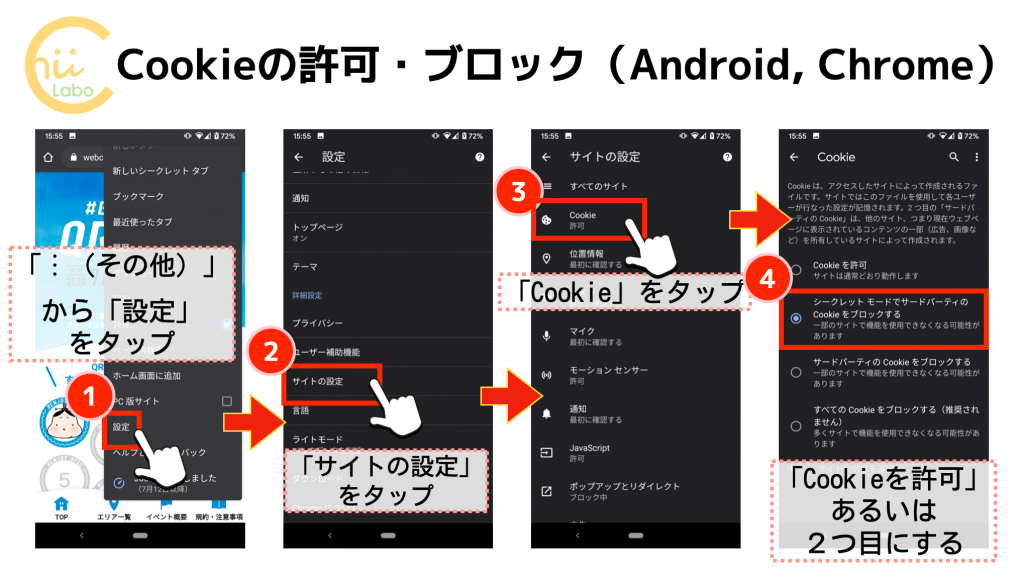
ちなみに「シークレットモードでサードパーティのCookieをブロックする」というのは、通常の閲覧とは別の「シークレットモード」に限って、Cookieデータを残さないようにする、という意味です。「シークレットモード」は閲覧履歴を残したくない場合に使う機能なので、Cookieも残さないのが一般的です。
iPhone(Safariアプリ)でCookieの設定を確認する
iPhoneの場合は、「設定」アプリでCookieの設定を変更できます。
- 「設定」アプリを開き、[Safari]から[プライバシーとセキュリティ]項目を開く
- [すべてのcookieをブロック]をオフにする
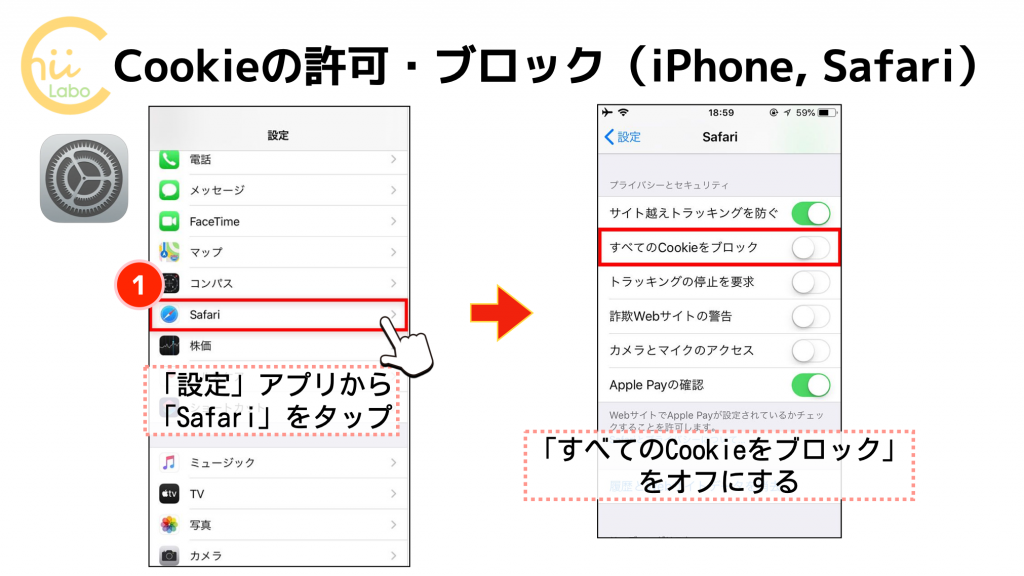
4-4. 閲覧履歴データと一緒に消してしまう
ある程度 集めることができたのに消えてしまったという場合は、クッキーを削除してしまったことが考えられます。
ブラウザはプライバシーのために閲覧履歴を削除することができます。
このときにCookieも一緒に削除してしまうと、スタンプ取得情報はクリアされてしまいます。
ChromeアプリでのCookieの削除の仕方
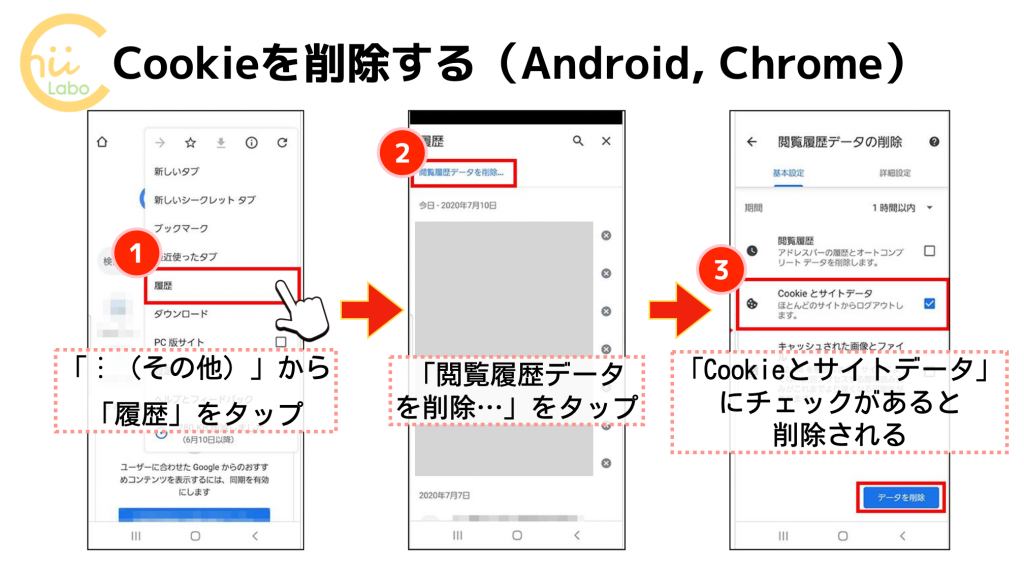
iPhone(Safariアプリ)でのCookieの削除の仕方

5. まとめ:どこに情報が保存されているのか、が大事
今回のQRスタンプラリーでは新しくアプリなどインストールする手間がなく、スマートフォンにすでにある「ブラウザ」と「QRコードリーダー」のアプリだけで、手軽に始めることができる、というのが特徴です。
そこで重要になってくるのは、どこにスタンプ取得情報を保存しているのか、です。というのも、「ブラウザ」と「QRコードリーダー」の2つのアプリが関わっているからです。
答えは…
「ブラウザ」の中の「クッキー」というデータ領域ですよね。
うまくスタンプ情報が保存できないという場合は、このクッキーの設定を確認する必要があります。

まぁ、ふだんはインターネットを見るのに、なんのアプリを使っているのか、なんて意識しないんだけどね。
うまく行かないことにも理由があります。トラブルを乗り越えることでスマートフォンの理解は深まりますね。
ぜひ、散歩もかねて、スタンプラリーに挑戦してみてくださいね。
いつもお読みいただき、ありがとうございます。
こちらもどうぞ